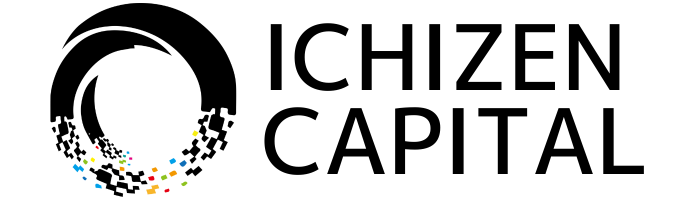【Augur(REP)購入方法】オーガーのお得な買い方は?おすすめの取引所はPoloniex!
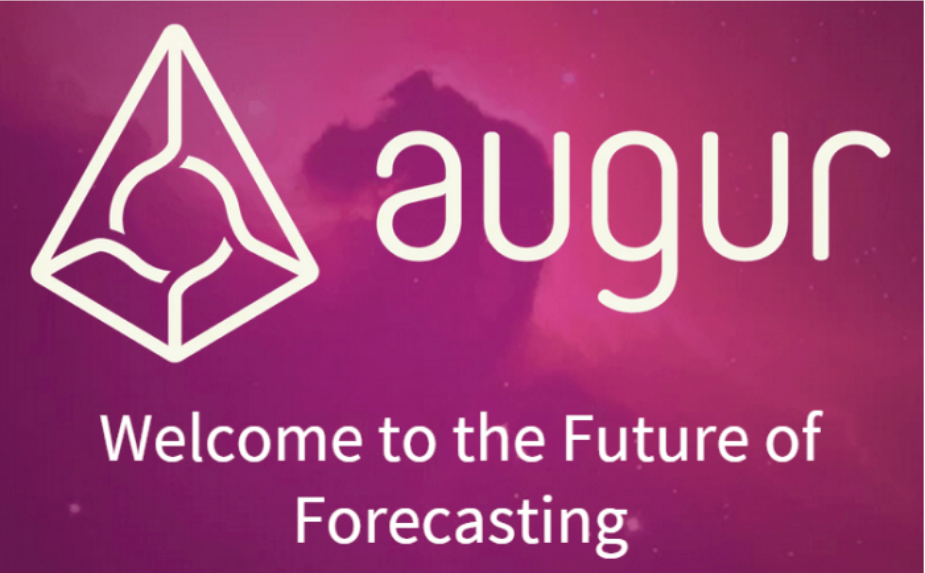
「Augur(オーガー)を買いたい!でもベストな購入方法がわからない・・・」
面白いアルトコインを見つけたら、どこで買うのがお得かすぐに知りたいですよね。
この記事ではAugurを取り扱う3社の取引所を比較した結果、Poloniexで買うことをおすすめしています!
Poloniexをオススメする理由と、実際にPoloniexでリスクを購入する方法を紹介します!
さらにAugurの特徴や、購入後の保管方法までわかるようにしているので参考にしてみてください!
Augurの購入はPoloniexがおすすめ!全3社の取引所を比較してわかった結果
Augurが買える取引所3社比較早見表
Augurの取引を行っている主要な3つの取引所Poloniex、BITTREX、Krakenで手数料を比較しました!
| 取引所 | 取引手数料 | 取り扱い銘柄数 |
|---|---|---|
| Poloniex | Maker:0.15~0.0% Taker:0.25%~0.05% | 約70種 |
| BITTREX | 0.25% | 250種以上 |
| Kraken | 0.16~0.0% | 17種 |
(Maker手数料・・・取引板を立てる際の手数料、Taker手数料・・・取引板を消費して取引する場合の手数料)
(PoloniexとKrakenについては高額な取引をした場合に手数料が低くなります。)
手数料と銘柄数からおすすめはBittrexかPoloniexですが、基本的にBittrexは新規口座開設をストップしている(2018/04/20現在)ため、ICHIZEN HOLDINGSとしてはPoloniexをおすすめします!
ちなみにKrakenはアメリカの取引所ですが日本語に対応しています!ただし登録や入金に時間がかかってしまう場合があるようです。
英語でも使いやすい!初級者から上級者までオススメのPoloniex

Poloniexは世界最大級の取引所の一つで、シンプルで洗練されたチャートが使いやすく、その高い機能性から取引の上級者に好んで使われている取引所です。
英語表記なので使いづらそうに見えるかもしれませんが、目で見てわかりやすいUIなので初心者の人も直感的に操作できると思います!
さらにPoloniexではレバレッジ取引もできるので、暗号資産(仮想通貨)のレバレッジ取引をしたい方にもオススメです。
PoloniexでAugurを購入するまでの流れ 買い方の3ステップ!
さっそくPoloniexで取引を行う方法を実践していきます!
ここでは3つのステップが必要で、
- 口座を開設する
- 入金する
- 取引を始める
の順に行います。
スマートフォンのアプリは非公式のものしか存在しないのでブラウザで行いましょう。
STEP1 口座を開設する
口座の開設に必要なものはメールアドレスと本人認証用のパスポートの2つです!
用意ができたらPoloniexのトップページにアクセスします。

- 上の画面で国名とメールアドレス、パスワードを設定してアカウントを作成します。
- 入力したメールアドレスに届く確認用のURLにアクセスしてメールアドレスを認証します。届かない場合はメールフィルターに引っかかっている可能性もあるので迷惑メールボックスなどもチェックしましょう!
- 次に以下の本人確認画面に移ります!本人確認についてはこちらの記事に詳しく書いていますが簡潔に説明します!

- 上の画面で名前と住所、電話番号を入力します。
- I agree to the Term of Use にチェックをつけたら「Begin Verification」をクリック!
※住所の書き方について
海外では日本とは逆に、小さい方から順に住所を書いていきます。
例えば「東京都豊島区東池袋3丁目7番9号ASONE東池袋ビル301」の場合、
「#301, ASONE Higashi-ikebukuro Bldg, 3-7-9, Higashi-ikebukuro,Toshima-ku, Tokyo」となります。
「Street Adress」に住所の黒字部分を
「City」に市区町村以降(上の赤字部分)を
「Postal Code」に郵便番号(ハイフンはどちらでも)をそれぞれ入力します。
- 次に下の身分証明書の画像をアップロードする画面になります!ちょっと面倒ですがもう少しです!

ここでアップロードする画像は二点!
- 「身分証明書」の写真
- 「身分証明書と自分の顔、今日の日付」が写った写真
これらを順番にアップロードします。
パソコンのウェブカメラで撮るか、保存した画像を「Choose File」から選んであげましょう。
なお、身分証明書はパスポートか運転免許証が使えますが、運転免許証は日本語表記なのでパスポートがオススメです!
あとは本人確認が承認されるのを待つだけです!が、海外取引所を使うのはやはり心配なので二段階認証もやっておきましょう!
二段階認証のやり方についてはこちらの記事に詳しく載っています!
STEP2 入金する
Poloniexにはビットコインで入金します!日本円では入金出来ません。

- ログイン後、右上の「BALANCES」から「DEPOSITS&WITHDRAWLS」を押します。

- 入金したい通貨の右端の「Deposit」ボタンを押すとアドレスが表示されます。
- 表示されたアドレス宛に自分のビットコインを送金します。
以上で入金は完了です!
STEP3 取引を開始する
いよいよAugurの購入です!
まず左上の「EXCHANGE」を押すと取引画面が表示されます。

右側の「MARKETS」の「BTC,ETH,XMR,USDT」の4つのタブから基軸通貨を選びます。
BTCを選ぶとビットコインで他の通貨を買うってことですね!
今回はBTCでREPを買うので下の通貨一覧から「REP」を選びます!
チャートのところにAUGUR EXCHANGEと表示されたら画面を下にスクロールします。

この画面では、
- 「BUY REP、SELL REP」で「買い注文、売り注文」ができます。
- 「STOP LIMIT」で逆指値注文ができます。
- 「SELL ORDERS、BUY ORDERS」で「買い板、売り板」が見れます。
逆指値注文って何?って思った方に、3つの取引方法について説明します!
- 指値注文
- 成行注文
- 逆指値注文
REPを購入する!
- 「BUY REP」を選択します。
- 「Price」に価格、「Amount」に量を入力します。
- 成行注文をしたいときは上の「Lowest Ask」を押すと「Price」に反映されます。
- 「BUY」を押して完了です!
※REPを売る時も「SELL REP」から同じ手順で出来ます!
成行注文をしたいときは上の「Highest Ask」を押すと「Price」に反映されます。
逆指値注文をする!
上級者向けの注文方法ですが、手順自体は簡単です!
- 「STOP-LIMIT」を選択します。
- 「Stop」に注文を出す基準の金額を入力します。
- 「Limit」に指定する価格を入力します。
- 「Buy」か「Sell」を押して完了です!
注文をキャンセルしたいときは?
画面を下にスクロールしていくと、「MY OPEN ORDERS」という欄があります。
自分の未約定の注文が表示されるので、一番右の「Action」の下に表示される「cancel」を押せばキャンセル出来ます!

Augurはどうやって保管する?おすすめのウォレットを紹介!

せっかく購入したAugerは、安全に持っておきたいですよね!
取引所のウォレットに預けたままにしておくと、coincheckがサイバー攻撃を受けた時のように、盗まれてしまう危険性があります。
ここではハードウェアウォレットLedger Nano SとデスクトップウォレットMyetherwalletを比較してみたいと思います!
Ledger Nano S
Ledger Nano Sはハードウェアウォレットと言って、ウォレットの中でも特にセキュリティ面で優れています!
中でもLedger Nano Sは世界的に人気のあるハードウェアウォレットであり、
- 対応通貨が多く、リップルにも対応
- USBタイプで持ち運びやすい
- ハードウェアウォレットの中では比較的安価
などの理由で多くの人に使われています。
ただし、AugurをLedger Nano Sで保管するにはMyetherwalletというデスクトップウォレットと連携させる必要があるので注意してください。
ICHIZEN HOLDINGSとしては安全面と利便性を考えてLedger Nano Sを使うことをオススメします!
Myetherwallet
持っている資産が少額でハードウェアウォレットを買う気にならない!という人もいるかもしれません。
PoloniexなどのREPを購入した取引所のウォレットにそのまま預けておくことも一つの手ですが、何度もいうように大切な資産を失う可能性があるのであまりオススメ出来ません!
そこでMyetherwalletを単体で使うことをオススメします!
ハードウェアウォレットには劣りますが、取引所ウォレットよりずっと安全に資産を管理できます!
Augurの購入方法についてのまとめ
Augurの購入方法についてのまとめです!
- Augurの購入は有名取引所Poloniexで!
- 購入手順は登録→入金→取引開始の3ステップ!
- 購入したAugurはLegder Nano Sで保管!
Augurの購入は、使いやすくて対応通貨も豊富なPoloniexで決まり!